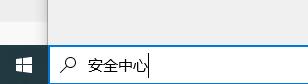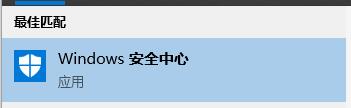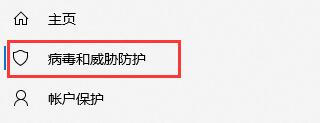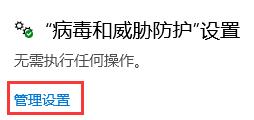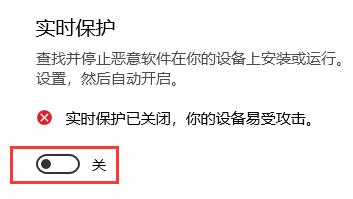Win10如何关闭实时保护功能 |
您所在的位置:网站首页 › win10怎么关闭实时保护功能 › Win10如何关闭实时保护功能 |
Win10如何关闭实时保护功能
|
Win10中的实时保护功能能够随时保护我们的电脑不受病毒的侵害,有小伙伴在电脑中下载了杀毒软件就想要将实时保护关闭,这里小编就给大家详细介绍一下Win10关闭实时保护功能的方法,大家感兴趣的话就来看一看吧。 Win10关闭实时保护功能的方法: 1、在下方任务栏中的搜索框中输入"安全中心"。
2、接着点击搜索结果中的"Windows安全中心"选项进入。
3、进入新界面后,点击左侧的"病毒和威胁防护"选项。
4、然后点击"病毒和威胁防护"下方的"管理设置"选项。
5、最后将"实时保护"下方的开关按钮关闭,如果弹出提示框的话就点击"是"即可。
|
【本文地址】
今日新闻 |
推荐新闻 |